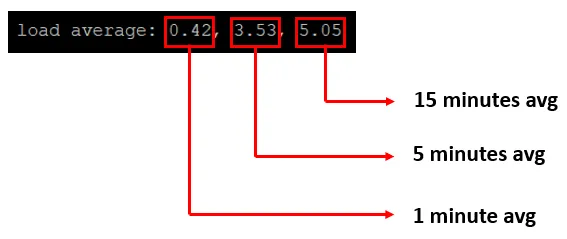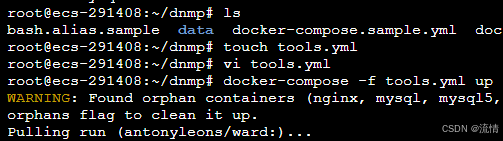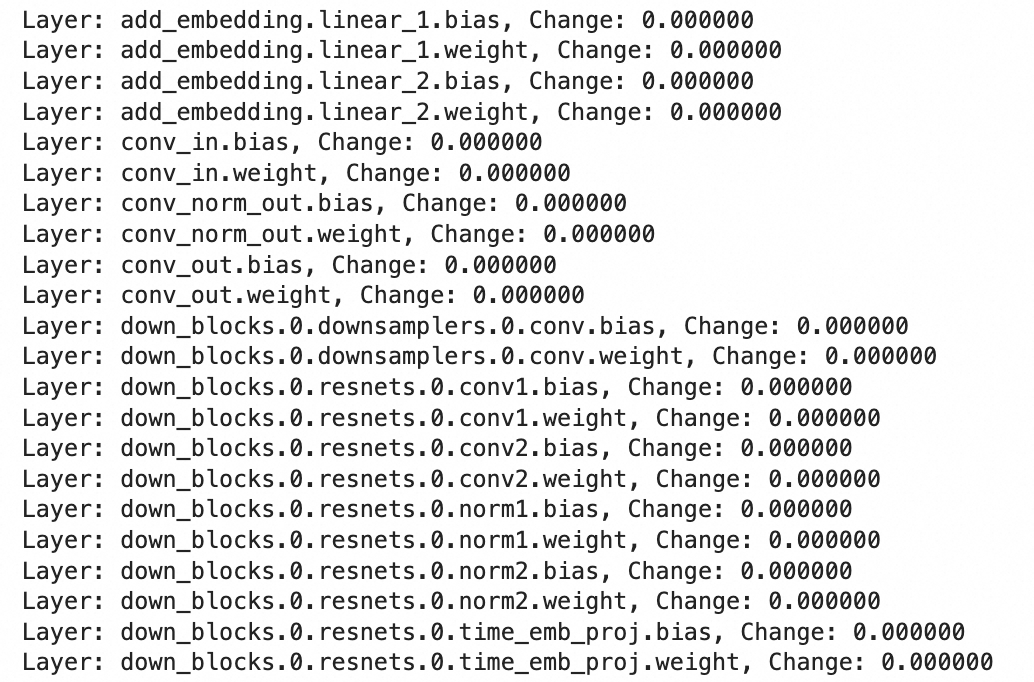虚幻引擎 项目 包含游戏和应用程序的所有内容,并将所有内容联系在一起;包含磁盘上的许多文件夹和资产,如蓝图、材质、3D资产、动画等;内容浏览器与磁盘上的文件夹和文件夹结构相同;
每个项目都有与之关联的.uproject文件(此文件是关于如何创建、打开或保存项目),可创建任意数量的不同项目,且可并行处理;

Working with Projects
启动 虚幻引擎 时,虚幻项目浏览器(Unreal Project Browser)会自动打开,此处可:
- 新建项目;
- 打开现有项目;
- 管理现有项目;
新建项目
- (1)选择 开发类别;
- (2)选择 模板,可作为自己项目的起点;
- (3)配置 项目默认值(Project Defaults);
- (4)选择要存储项目的位置,并为项目命名;
- (5)点击 创建(Create),完成项目新建;

打开现有项目
- 从Epic Games启动程序打开项目;
从项目浏览器打开项目;
从虚幻引擎打开项目;
从磁盘打开项目;
从Epic Games启动程序打开项目,点击 库(Library)将显示所有本地项目的列表,但从其他计算机或从互联网复制的项目,在本地至少打开一次之后才会显示在此列表中;
每个项目会显示以下信息:
- 项目名称;
- 项目缩略图;
- 项目兼容的虚幻引擎版本;

启动某个 虚幻引擎(Unreal Engine)版本时,项目浏览器(Project Browser)会显示并默认打开 最近项目(Recent Projects)面板;此分段会显示磁盘上的所有虚幻引擎项目,这与Epic Games启动程序中的项目列表非常类似;

在 虚幻引擎(Unreal Engine)的主菜单中,转到 文件(File)> 打开项目(Open Project);这将打开一个窗口,其中显示本地项目的列表,类似于 项目浏览器(Project Browser);

要从磁盘打开项目,确保已安装创建项目所用的引擎版本,导航至磁盘上的项目文件夹,双击 (ProjectName).uproject 文件;

创建自定义模板
引擎的模板可以提供制作项目更好的起始点;可以使用已有的项目创建 自定义模板(custom templates)来达到你的各种需求;自定义模板可以包含内容、设置和代码,并且可以设置默认启用或禁用指定的插件;
将已有的项目转换为模板:
- 将 整个 项目文件夹复制到引擎安装目录的
Templates文件夹;-
Windows系统:
C:\Program Files\Epic Games\UE_[version]\Templates;
-
-
打开
[ProjectName]\Config\DefaultGame.ini 文件,然后添加或更新 ProjectName 变量;
[/Script/EngineSettings.GeneralProjectSettings]
ProjectID=E6468D0243A591234122E38F92DB28F4
ProjectName=MyTestTemplate //在创建新项目时显示在模板选择区域内的名称- 在引擎安装目录中,找到
Templates\TP_FirstPerson\Config\,将TemplateDefs.ini文件复制到[ProjectName]\Config文件夹; - 打开
TemplateDefs.ini文件并且更新 LocalizedDisplayNames 和 LocalizedDescriptions 变量;
[/Script/GameProjectGeneration.TemplateProjectDefs]
LocalizedDisplayNames=(Language="en",Text="My Test Template")
LocalizedDescriptions=(Language="en",Text="This is a custom template that includes a first-person character and uses Blueprint.")- 当创建新项目时,模板会在
TemplateDefs.ini文件中定义的类别里出现,这由 Categories 变量所控制;不管变量名称是什么,一个模板只能分配 一个 类别;- 类别有,Games、ME、AEC、MFG;
- 可以在
[ProjectName]\Media文件夹中添加一个图标和预览图,图片必须为PNG格式并且满足以下命名要求:- 图标:
[ProjectName].png; - 预览图:
[ProjectName]_Preview.png;
- 图标:

Updating Projects to Unreal Engine 5
Project Templates